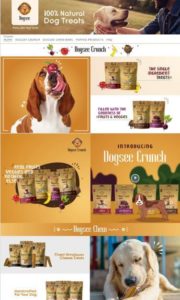이 7가지 쉬운 단계로 브랜드 아마존 스토어를 만드십시오.
게시 됨: 2019-10-01“대부분의 고객은 Amazon에서 온라인 쇼핑 검색을 시작합니다. 고객의 90%는 구매하고 싶은 제품과 경쟁 웹사이트에서 확인한 제품의 가격을 아마존에서 비교하는 것으로 알려져 있습니다.”
아마존은 인도에서 1억 명 이상의 사용자를 보유한 가장 인기 있는 전자 상거래 소매업체 중 하나입니다. 이 방대한 고객 기반은 판매자가 제품 USP를 강조하고 비즈니스를 다음 단계로 끌어 올릴 수 있는 훌륭한 플랫폼이 됩니다.
Amazon 판매자 계정을 설정하면 비즈니스가 대상 고객에게 도달하는 데 도움이 될 수 있지만 Amazon Store를 생성하면 고객 경험을 향상시키는 데 더 도움이 될 수 있습니다.
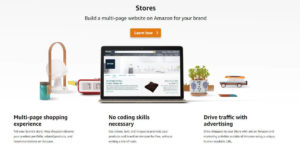
출처: 아마존
아래의 7단계는 브랜드를 위한 Amazon 스토어 생성에 대한 가이드를 제공합니다.
1. 프로페셔널 셀러 계정
아마존의 인기와 방대한 사용자 기반으로 인해 Amazon은 마켓플레이스에서 판매자에게 승인을 제공하는 데 있어 극도로 선택적이 되었습니다. 문서 요구 사항 및 추가 검증을 통해 보안도 강화되었습니다. 이러한 조치는 위조품을 제거하고 판매자가 순위를 조작하기 위해 여러 계정을 만드는 것을 방지하여 판매자와 고객을 모두 보호합니다.
프로페셔널 셀러 계정을 설정하려면 다음 정보를 제공해야 합니다.
계정 이름 – 여기에는 비즈니스의 전체 주소, 연락처 정보, 비즈니스 유형, 등록, 세금 식별 번호 등이 포함됩니다.
신원 확인 – 개인은 Amazon의 계정 소유자여야 합니다. 정부에서 발급한 신분증, 이름, 개인 정보 및 은행 계좌 명세서를 제공해야 합니다.
카드 세부 정보 – Amazon은 카드 세부 정보가 필요한 월별 요금 $39.99를 청구합니다.
은행 계좌 정보 – 2주마다 입금되는 직접 판매 수익을 위한 은행 계좌 번호를 제공합니다.
2. 브랜드 등록
판매자 계정 다음으로 중요한 단계는 브랜드 등록을 하는 것입니다. Amazon 브랜드 레지스트리를 사용하면 제품 목록을 더 잘 제어하고 모든 제품 페이지에서 더 나은 콘텐츠를 구축할 수 있습니다. 아마존은 또한 귀하의 브랜드 상표를 침해하려는 중복 판매자를 제거하는 데 도움을 줄 것입니다.
브랜드 레지스트리는 또한 전문 프레젠테이션과 업그레이드된 광고 및 마케팅 기능과 같이 브랜드와 매장을 향상시키기 위한 여러 도구를 제공합니다. 리셀러는 이 옵션을 사용할 수 없습니다.
브랜드 등록 이름, 일련 번호, 제품이 제조 및 유통되는 국가, 제품 라벨, 제품의 브랜드 라벨 및 제품 이미지와 같은 정보를 제공해야 합니다.
3. 매장 홈페이지 만들기
브랜드 등록 후 판매자 계정에 로그인하여 매장 > 매장 관리로 이동합니다. 그런 다음 홈페이지 디자인을 위한 템플릿을 선택합니다. 선택할 수 있는 3가지 테마가 있습니다.
- Marquee – 디자인은 브랜드 스토리를 이끌어내고 게이트웨이 페이지 역할을 합니다.
- 하이라이트 – 제품 및 관련 콘텐츠 전시용
- 제품 그리드 – 카탈로그에 많은 수의 제품 표시용
비즈니스 요구 사항에 따라 템플릿을 선택하십시오.
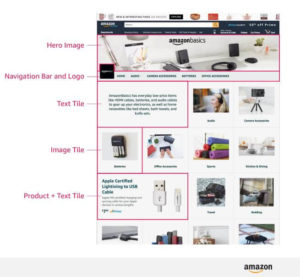
4. 스토어 페이지 구축
홈페이지 레이아웃이 완성되면 베스트 셀러 제품, 거래, 할인, 카탈로그 카테고리 등을 포함하는 상점의 추가 페이지를 만드십시오.

전자 상거래 웹 사이트의 유사한 라인에 상점 페이지를 구축하면 회상 및 신뢰성 구축에 도움이 됩니다. 그 외에도 페이지를 만드는 동안 모든 세부 사항에 적절한 주의를 기울이십시오. 가장 중요한 측면은 탐색입니다. 고객은 원하는 것을 쉽게 찾을 수 있어야 합니다. 매장 디자인의 주요 목표는 편리한 쇼핑 경험을 제공하는 것이어야 합니다.
5. 콘텐츠 타일 추가
페이지 계층 구조를 설정한 후 모든 상점 페이지에 콘텐츠 제목을 추가합니다. 이 타일을 사용하여 상점에 이미지, 비디오 및 텍스트를 추가할 수 있습니다. Amazon에는 10개의 콘텐츠 타일 섹션이 있습니다.
- 헤더 타일
- 텍스트 타일
- 이미지 타일
- 이미지 + 텍스트 타일
- 비디오 타일
- 갤러리
- 추천 상품 타일
- 제품 타일
- 제품 그리드
- 베스트 셀러
상점의 콘텐츠 타일을 추가하거나 편집할 수 있는 편집 패널 이 있습니다. 편집 패널 에서 변경한 사항은 무엇이든 미리보기 캔버스 에서 볼 수 있습니다.
필요한 경우 스토어에 더 많은 콘텐츠를 추가하기 위해 전체 너비 타일을 더 작은 섹션으로 나눌 수도 있습니다. 타일을 삭제하려면 올바른 타일을 강조 표시하고 편집 패널에서 삭제해야 합니다. 타일은 한 번 삭제하면 되돌릴 수 없다는 점에 유의하십시오.
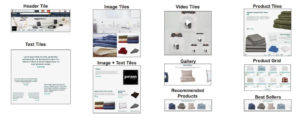
제품 페이지를 최적화하는 것은 Amazon Marketplace에서 성공하는 주요 이유 중 하나입니다. 연구에 따르면 "Amazon은 제품 검색에서 Google을 능가했습니다." 정확한 검색어를 사용하여 충분히 연구되고 관련성 높은 콘텐츠 는 성공적인 제품 광고를 만드는 데 도움이 될 수 있습니다.
6. 제품 업로드
다음 단계는 상점에 제품을 추가하는 것입니다. 모든 상점에는 구매자가 다양한 컬렉션에서 선호하는 것을 선택할 수 있는 제품 인벤토리가 있습니다. 제품에 UPC 또는 ASIN(Amazon 표준 식별 번호) 코드가 할당된 경우 전체 제품 인벤토리를 한 번에 업로드할 수 있습니다.
이미 마켓플레이스에서 판매 중인 제품이 있는 경우 해당 제품의 ASIN 코드를 검색하여 스토어에 추가하기만 하면 됩니다.
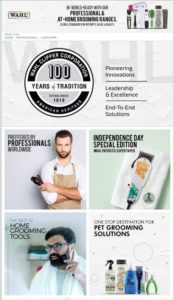
7. 검토를 위해 페이지 제출 및 게시
모든 디자인, 콘텐츠 및 제품 업로드가 완료되면 페이지를 검토하여 간과했을 수 있는 실수가 없는지 확인하십시오. 상점 미리보기 옵션은 상점이 어떻게 생겼는지 확인하는 데 도움이 됩니다. 철자 오류, 문법 오류, 이미지 또는 브랜딩 의 불일치, 제품 이미지, 콘텐츠 타일 및 탐색에 문제가 있는지 확인합니다.
스토어를 제출하면 Amazon에서 검토합니다. 일반적으로 매장을 검토하는 데 최대 72시간이 걸립니다. 승인되면 상점이 고객을 위해 활성화됩니다.
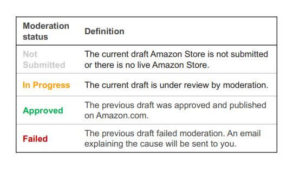
Amazon Store Insights를 사용하면 일일 방문자, 조회수, 판매, 판매 단위 등과 같은 다양한 전자 상거래 분석 에 액세스하여 상점의 성과를 검토할 수 있습니다.
Amazon 스토어를 구축하고 고객에게 풍부한 쇼핑 경험을 제공하는 방법에 대해 자세히 알아보려면 메시지를 남겨주세요. 연락을 드리겠습니다.